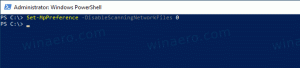Nabavite različite aktivne i neaktivne prozore u sustavu Windows 10
Mnogi korisnici Windowsa 10 iznimno su uznemireni činjenicom da je Microsoft zaključao mogućnost da se naslovne trake u boji za otvorene prozore. Zbog ovog ograničenja, svi prozori, uključujući aktivne i neaktivne, imaju bijele naslovne trake. Korisnik ne može lako odrediti je li prozor aktivan ili ne. Jedini suptilan nagovještaj za aktivni prozor je da ima sjenku. Ako niste zadovoljni ovom smiješnom promjenom, evo rješenja.
Oglas
Zadana tema koja se koristi u sustavu Windows 10 iznimno je problematična i loše dizajnirana zbog čega je ista boja prikazana za aktivne i neaktivne naslovne trake i obrube prozora. Microsoft je, u svom vječnom nastojanju da korisniku oduzme više izbora, zaključao temu. Upravitelj prozora radne površine u sustavu Windows 10 zanemaruje boje koje je postavio korisnik i ne primjenjuje ih na naslovne trake prozora. Iako možete zaobići ovo ograničenje i dobiti naslovne trake u boji, još uvijek ne postoji jednostavan način za razlikovanje aktivnih i neaktivne naslovne trake prozora - ovo je, vjerujem, temeljna povreda upotrebljivosti i oduzimanje kontrole od korisnik. Rubovi prozora također ostaju iste boje. Što je još gore, gumbi za natpise za minimiziranje, maksimiziranje i zatvaranje također su namjerno smanjeni tako da ne daju vizualnu povratnu informaciju koja ukazuje na aktivan prozor. Pokušajmo sve ovo popraviti.
Kako dobiti različite aktivne i neaktivne okvire prozora i crveni gumb Zatvori u sustavu Windows 10
Trik je u aktiviranju ugrađene Aero Lite teme koja je prema zadanim postavkama u paketu sa sustavom Windows 10. Nakon što to učinite, rad s Windowsima u Microsoftovom novom OS-u postaje puno lakši. Slijedite ove upute:
- Aktivirajte temu Aero Lite kako je ovdje opisano:Omogućite skrivenu temu Aero Lite u sustavu Windows 10
- Otvorite aplikaciju Postavke.
- Idite na Personalizacija - Teme i kliknite vezu "Postavke teme":

- Kliknite temu Aero Lite:

Kada je Aero Lite tema omogućena, gumb Zatvori ponovno je obojen crvenom bojom za aktivan prozor čak i ako ne zadržite pokazivač iznad njega, a tekst naslovne trake je crn. Kada prozor postane neaktivan, crvena boja nestaje s gumba Zatvori, a tekst u naslovnoj traci i simboli gumba naslova postaju sivi. Također, obrubi prozora su tamniji za aktivne prozore i kada se fokus izgubi i kada prozor postane neaktivan, obrubi prozora postaju blijedi.

Čak i osnovne kontrole kao što su trake za pomicanje i 3D gumbi postaju nešto tamnije sive s temom Aero Lite što ih čini lakšim za uočavanje i postaju plave kada zadržite pokazivač iznad njih. Linije razdvajanja između kartica (listova svojstava) također postaju tamnije, a gumbi na programskoj traci postaju lakše vidljivi zahvaljujući poboljšanom razdvajanju boja. Nedostatak koji vidim je da naslovna traka i tekst trake zadataka više nisu bijeli, već su crni, što ga čini težim za čitanje ako koristite tamnije boje. Pa sam to popravio. Ako preuzmete datoteku teme s donje veze, dobit ćete bijeli tekst umjesto crnog. Ovo je prihvatljiv kompromis za vraćanje sposobnosti razlikovanja aktivnih i neaktivnih prozora.
Aero Lite temu spremnu za korištenje možete preuzeti ovdje:
Preuzmite Aero Lite za Windows 10